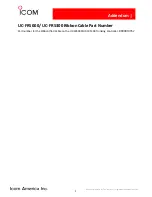Per wizard met WiFi verbinden
Voorwaarden
Het MAC-
fi
lter moet voor de eerste inrichting uitgeschakeld zijn. Bij een FRITZ!Box is dat
de standaardinstelling.
Verbinding met de computer tot stand brengen
1. Sluit de FRITZ!WLAN Repeater 1160 aan op een contactdoos in de buurt van uw
computer en uw WiFi-basisstation (bijv. de FRITZ!Box).
2. Start de WiFi-software op uw computer, selecteer het WiFi-netwerk van uw
FRITZ!WLAN Repeater 1160 en start de verbindingsopbouw.
3. Voer de netwerksleutel in. In de FRITZ!WLAN Repeater 1160 is bij levering de net-
werksleutel
00000000
(8 maal nul) ingesteld.
De computer brengt een verbinding met de FRITZ!WLAN Repeater 1160 tot stand.
Als de verbinding tot stand is gebracht, branden de leds “Power”, “WLAN” en “ ”.
4. Sluit de FRITZ!WLAN Repeater aan op een contactdoos die zich ongeveer in het
midden bevindt tussen uw WiFi-basisstation en de WiFi-apparaten waarvoor het
draadloze netwerk vergroot moet worden.
Inrichtingswizard starten
1. Start een internetbrowser en voer
http://fritz.repeater
in de adresbalk in. De inrichtingswizard verschijnt.
2. Een wizard voert u door het inrichten van de WiFi-verbinding tussen de FRITZ!WLAN
Repeater 1160 en uw WiFi-basisstation.
FRITZ!WLAN Repeater 1160 is via WiFi met uw thuisnetwerk verbonden. Controleer de
instellingen en voer zo nodig een update uit. Lees verder op
pagina 71
.
FRITZ!WLAN
Repeater 1160 in het thuisnetwerk
In het thuisnetwerk van een FRITZ!Box werken uw FRITZ!-apparaten erg gemakkelijk en
handig samen.
Aan een FRITZ!Box met FRITZ!OS vanaf 6.90
Bij de aanmelding aan FRITZ!Boxen
met FRITZ!OS 6.90 en hoger neemt
FRITZ!WLAN Repeater automatisch
de WiFi-instellingen van de FRITZ!Box
over.
Als de instellingen in de FRITZ!Box
gewijzigd worden, neemt FRITZ!WLAN
Repeater de wijzigingen automatisch
over.
Updates voor FRITZ!WLAN Repeater
1160 kunt u rechtstreeks in de gra
fi
-
sche weergave van de FRITZ!Box-ge-
bruikersinterface onder
Thuisnetwerk
/ Thuisnetwerkoverzicht
doorvoeren.
FRITZ!WLAN Repeater 1160 pro
fi
teert
van uitgebreide mesh WiFi-functies.
Neem hiervoor de instructies op
avm.
de/mesh
.
Aan een FRITZ!Box met FRITZ!OS tot 6.6x
Bij de aanmelding aan FRITZ!Boxen
met FRITZ!OS tot 6.6x neemt FRITZ!W-
LAN Repeater automatisch de WiFi-in-
stellingen van de FRITZ!Box over.
Updates voor FRITZ!WLAN Repeater
1160 kunt u in de FRITZ!Box-gebrui-
kersinterface onder
Thuisnetwerk /
Thuisnetwerkoverzicht
doorvoeren.
Aan een WiFi-basisstation van een andere
fabrikant
Bij de aanmelding via WPS aan
een WiFi-basisstation neemt
FRITZ!WLAN
Repeater de SSID
(netwerknaam) en de WiFi-
netwerksleutel over van het WiFi-
basisstation.
Updates voert u rechtstreeks uit in de
gebruikersinterface van uw FRITZ!W-
LAN Repeater 1160 onder
System /
Update
.
De gebruikersinterface van de
FRITZ!WLAN Repeater kunt u op alle
aangesloten apparaten openen met
het IP-adres, die uw WiFi-basisstation
heeft toegewezen aan de repeater.
Controleer daarom eerst in de gebrui-
kersinterface van uw WiFi-basisstation,
welk IP-adres aan FRITZ!WLAN Repea-
ter toegewezen is en voer dit IP-adres
vervolgens in de adresbalk van een
internetbrowser in. Raadpleeg de do-
cumentatie van uw WiFi-basisstation.
70
71